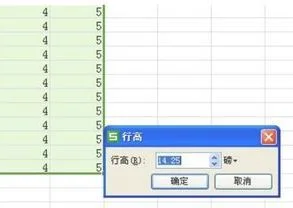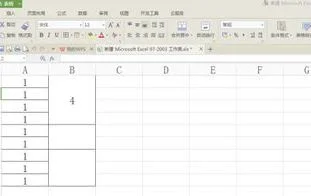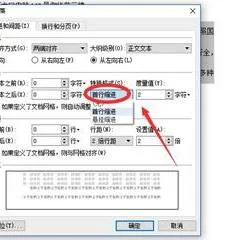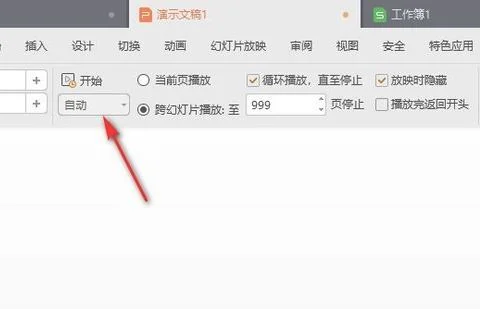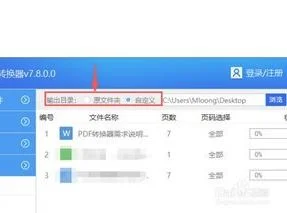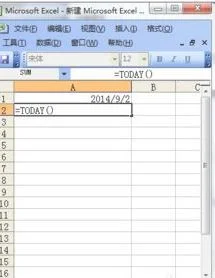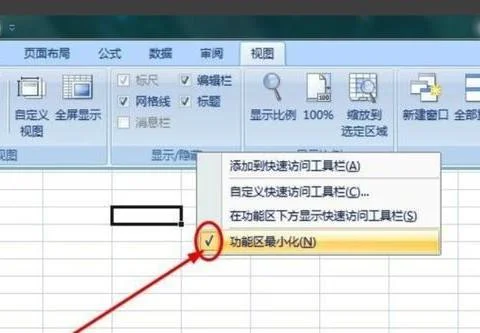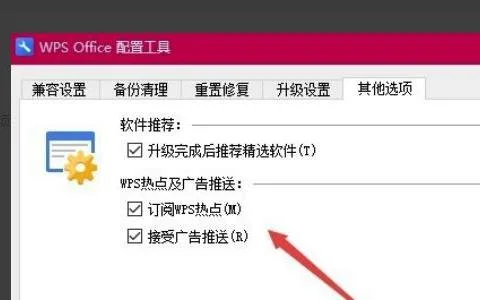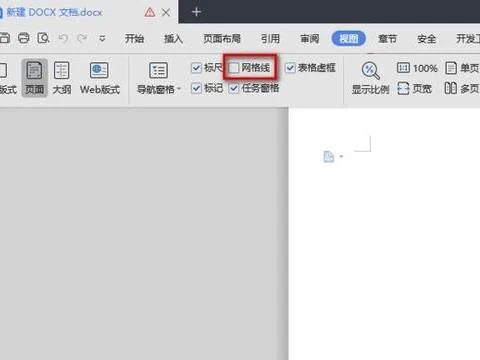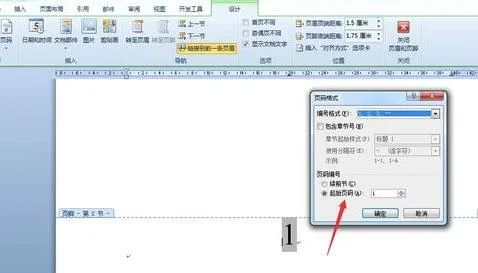1.什么叫套打
将内容打印到已经印制好表格的纸上就是套打。
以套打单据为例:
1、首先打开Excel,插入一张裁剪好的单据,调整图片高度,使单据表格高度与单元格高度对齐。
2、将图片设置为透明,将单元格的线拖到合适位置,将需要合并的单元格合并。
3、对照表格填好所需内容,然后调试打印机就可以打印了。
2.怎样实现excel表格与word文档套打
1、首先准备好工资表,
2、然后打开Word建产一个工资条表格,
3、然后点菜单栏的工具 -信函与邮件-邮件合并,选信函,下一步,使用当前文档 下一步,使用现有列表 点浏览选择Excel工资表,
4、选择有数据的表,确定,
5、然后在工具栏会出现邮件合并工具栏,点插入合并区域,
6、把对应的域名点到对应工资条对应的项目里,在工具栏点插入word域 选择下一记录,放到工资条表最下面,
7、然后再把工资条表格复制到下面,
8、这样就基本做好了,下面就开始合并数据了,在工具栏点开合并到新文件,
9、选择全部确定,
10、完成效果图。
3.怎样套打excel表格
A B C D E
1 日期 产品名称 单价 数量 金额
2 A2 B2 C2 D2 E2
3
30 E30
31 E31
A2 B2 C2 D2 E2 表示每一个单元格要输入的数据
在E2单元格要输入公式:=C2*D2,之后键入回车键,则E2的单元格里的数据就是总金额
假设本月30天,则E30则是客户拿的本月最后一天的量,E30的公式输入可以用下拉式:即用鼠标点取E2单元格,将鼠标移动到在单元格的右下角,则会出现一个小的"十"字,用鼠标按住,向下拖动鼠标一直到E30,则从E2到E30的单元格的公式复制就完成了.
之后再累加从E2到E30的数据之和,用鼠标选取E2到E31在内的单元格,再点取EXCEL界面上的"求和"小图标,则E31就是月尾统计的和.
4.如何使用Excel制作套打模板
1、在Excel表格中新建表格,,第一行写上标题:1、2、3、4、录入相应信息,保存。
2、在Word中将奖状排好,1--4的地2113方不打字,也不留空隙。
3、调出“邮件合并”工具栏。(视图→工具栏→邮5261件合并)
4、在工具栏上,点“打开数据源”按钮,在文件类型中选择“Excel文件”,找到刚才保存的表格,选择工作表(一般都是sheet1)。
5、在应4102打印1地方,点“插入域”,在“插入合并域”框中选择相应的 “域名1653”(就是Excel第一行的标题名,如“姓名”),插入→关闭。同样方法完成其他地方,全部做好后,点“查看合并数据”,再点击“上一记录”、“下一记录”,就可以一条条的打印了。
6、更快速版的方法:点击“合并到新文档”,就会将所有的数据按一条数据一页文档的方法新建一个文档,或是权点“合并到打印机”,就会全部打印出来了
5.怎么用WPS文字中文本框实现精确套打
第一步,找出直尺,精确地量一量你的请柬的长和宽。然后,启动WPS文字2005专业版(个人版亦可),将页面设置为与请柬一致的大小。如果打印机不支持,还必需在打印机设置中添加请柬大小的自定义纸张。
第二步,目测估计需要在请柬上出现的文字的位置,插入文本框,在文本框中输入需要的文字,设置好字体和字号。右击文本框,调出“设置对象格式”对话框,并填充颜色设置为“无填充颜色”,线条颜色设置为“无线条颜色”(图1)。
为便于控制,点击“文本框”选项卡,将内部边距的4个数值全部设置为“0”(图2)。点击“确定”退出。
第三步,按照第二步的方法,将所有要出现的文字全部用文字框的方式插入到文档中,并根据目测初步放置到合适的位置。裁一张与请柬大小一张的白纸(也可以直接用一张请柬),用打印机打印输出。
第四步,根据打印出样张的情况,对文档中各文本框的位置进行调整,再次打印输出,如果仍不满意,重复第三、四步,直到满意为止。
小技巧:如果需要对文本框的位置进行微调,只需用鼠标点击文本框的边框,使其处于激活状态(如图3),然后就可以用键盘上的方向键进行微调了。
与用分行、空格的方式来套打相比,用文本框套打的优势在于每个文本框的位置相对独立,调整一个文本框不会影响其它文本框的位置,且可以方便地进行微调,可以最大限度地节省调整的难度和耗费的时间。
6.WPS怎么打印完整的表格,怎么调完整的打印区域
1、点击左上方的WPS表格,找到【打印预览】选项,点击打印预览。
2、完成以上操作步骤。打印也边距和高需要填上具体的数字,注意单位。然后进行下列基本步骤。
3、完成以上步骤后,在打印预览界面选择横向页面,此时可以看到打印区域并未居中打印,就可以调完整的打印区域。
4、完成以上步骤后,接下来点击打印预览界面里的【页面设置】选项,点击进入选项,将页边距的值修改到合适数值,完成以上操作步骤。
5、完成以所有的步骤后,将其修改完毕后,点击确定,此时可以发现打印的图纸居中显示,就可以确定想要区域。